admin管理员组文章数量:1794759

MySQL数据库笔记
目录
MySQL基础 *Mysql5.7.19 解压版安装配置详细教程*韩顺平老师: Mysql5.7.19 解压版安装配置详细教程 未经授权,禁止转载 - 转载请注明出处
l *软件下载*
Mysql5.7地址:dev.mysql/get/Downloads/MySQL-5.7/mysql-5.7.19-winx64.zip
l **特别说明*
如果安装过Mysql过程中,出错了或者想重新再来一把 sc delete mysql 【删除已经安装好的mysql服务 : 老师提示:慎重】
l *安装步骤*
韩顺平说明:同学们注意,zip 安装文件是压缩文件,和.exe安装文件是不一样的, 要严格的按照老师的下面的步骤来执行,否则安装不会成功。
下载后会得到zip 安装文件
解压的路径最好不要有中文和空格
这里我解压到 D:\\hspmysql\\mysql-5.7.19-winx64 目录下 【根据自己的情况来指定目录,尽量选择空间大的盘】
添加环境变量 : 电脑-属性-高级系统设置-环境变量,在Path 环境变量增加mysql的安装目录\\bin目录, 如下图
在D:\\hspmysql\\mysql-5.7.19-winx64 目录下下创建 my.ini 文件, 需要我们自己创建
[client]
port=3306
default-character-set=utf8
[mysqld]
#设置为自己MYSQL的安装目录
basedir=D:\\hspmysql\\mysql-5.7.19-winx64\\
#设置为MYSQL的数据目录
datadir=D:\\hspmysql\\mysql-5.7.19-winx64\\data\\port=3306
character_set_server=utf8
#跳过安全检查
skip-grant-tables
使用管理员身份打开 cmd , 并切换到 D:\\hspmysql\\mysql-5.7.19-winx64\\bin 目录下, 执行mysqld -install
初始化数据库: mysqld --initialize-insecure --user=mysql 如果执行成功,会生成 data目录:
启动mysql 服务: net start mysql 【停止mysql服务指令 net stop mysql】, 如果成功:
进入mysql 管理终端: mysql -u root -p 【当前root 用户密码为 空】
修改root 用户密码
use mysql;
update user set authentication_string=password('hsp') where user='root' and Host='localhost';
老韩解读: 上面的语句就是修改 root用户的密码为 hsp
注意:在后面需要带 分号,回车即可执行该指令
刷新权限:flush privileges;
退出: quit;
修改my.ini , 再次进入就会进行权限验证了
#skip-grant-tables
重新启动mysql
net stop mysql
net start mysql
韩顺平提示: 该指令需要退出mysql , 在Dos下执行.
再次进入Mysql, 输入正确的用户名和密码
mysql -u root -p
密码正确,进入mysql 密码错误,提示如下信
安装过程中,一定要按照老师的步骤来,不然会错误,
如果真的错误了, 清除mysql服务, 再次安装.
使用命令行窗口连接 MYSQL 数据库[如下图]
操作示意图
24.3.1
介绍 : 图形化 MySQL 管理软件
24.3.2
下载&;安装&;使用
l *软件下载*
Navicat地址:Navicat | 产品
l *安装步骤*
韩顺平说明:Navicat安装非常简单,基本上是傻瓜式安装。
下载后会得到exe 安装文件
使用管理员身份安装
这里我安装到 D:\\program\\Navicat 15 for MySQL 目录下 【根据自己的情况来指定目录】
双击运行, 配置连接
和老师讲解的 命令行是一样,只是变成的图形化.
输入正确的密码即可登录MySQL
韩顺平老师提示:一定要保证MySQL 服务是运行的状态
24.4 SQLyog[SQLyog] 安装和使用
*SQLyog 安装&配置教程*
韩顺平老师: SQLyog 安装&配置教程 未经授权,禁止转载 - 转载请注明出处
l *软件下载*
SQLyog下载地址:SQLyog - Download
l *安装步骤*
韩顺平说明:SQLyog安装非常简单,基本上是傻瓜式安装。
下载后会得到SQLyog-13.1.6-0.x64Community.exe 安装文件
使用管理员身份安装
这里我安装到 D:\\program\\SQLyog Community 目录下 【根据自己的情况来指定目录】
双击运行, 配置连接
输入正确的密码即可登录MySQL
韩顺平老师提示:一定要保证MySQL 服务是运行的状态
24.5 数据库三层结构-破除 MySQL 神秘
24.6 数据在数据库中的存储方式
24.7
SQL 语句分类
24.8 创建数据库
# 演示数据库的操作 #创建一个名称为 hsp_db01 的数据库。[图形化和指令 演示] #使用指令创建数据库 CREATE DATABASE hsp_db01; #删除数据库指令 DROP DATABASE hsp_db01 #创建一个使用 utf8 字符集的 hsp_db02 数据库 CREATE DATABASE hsp_db02 CHARACTER SET utf8 #创建一个使用 utf8 字符集,并带校对规则的 hsp_db03 数据库 CREATE DATABASE hsp_db03 CHARACTER SET utf8 COLLATE utf8_bin #校对规则 utf8_bin 区分大小 默认 utf8_general_ci 不区分大小写 #下面是一条查询的 sql , select 查询 * 表示所有字段 FROM 从哪个表 #WHERE 从哪个字段 NAME = 'tom' 查询名字是 tom SELECT * FROM t1 WHERE NAME = 'tom'24.9 查看、删除数据库
#演示删除和查询数据库 #查看当前数据库服务器中的所有数据库 SHOW DATABASES #查看前面创建的 hsp_db01 数据库的定义信 SHOW CREATE DATABASE hsp_db01 #老师说明 在创建数据库,表的时候,为了规避关键字,可以使用反引号解决 #删除前面创建的 hsp_db01 数据库 DROP DATABASE hsp_db0124.10备份恢复数据库
#练习: database03.sql 备份 hsp_db02 和 hsp_db03 库中的数据,并恢复 #备份, 要在 Dos 下执行 mysqldump 指令其实在 mysql 安装目录\\bin #这个备份的文件,就是对应的 sql 语句 mysqldump -u root -p -B hsp_db02 hsp_db03 > d:\\bak.sql DROP DATABASE ecshop; #恢复数据库(注意:进入 Mysql 命令行再执行) source d:\\bak.sql #第二个恢复方法, 直接将 bak.sql 的内容放到查询编辑器中,执行24.11备份恢复数据库的表
24.12安装 Ecshop 数据库
#这是一个 ecshop 的数据库,包括 ecshop 所有的表,请导入到 mysql 数据库中[备份] #进入到 mysql 命令行: source ecshop 备份文件路径 #再将 ecshop 整个数据库备份到你的 d:\\ecshop.sql 到 dos 下 : mysqldump -u root -p -B ecshop > d:\\ecshop.sql #将 mysql 的 ecshop 数据库删除, 并通过备份的 d:\\ecshop.sql 恢复 #进入 mysql 命令行 source d:\\ecshop.sql 进入数据库的指令:mysql -h 127.0.0.1 -u root -p版权声明:本文标题:MySQL数据库笔记 内容由林淑君副主任自发贡献,该文观点仅代表作者本人, 转载请联系作者并注明出处:http://www.xiehuijuan.com/baike/1686768288a100229.html, 本站仅提供信息存储空间服务,不拥有所有权,不承担相关法律责任。如发现本站有涉嫌抄袭侵权/违法违规的内容,一经查实,本站将立刻删除。

















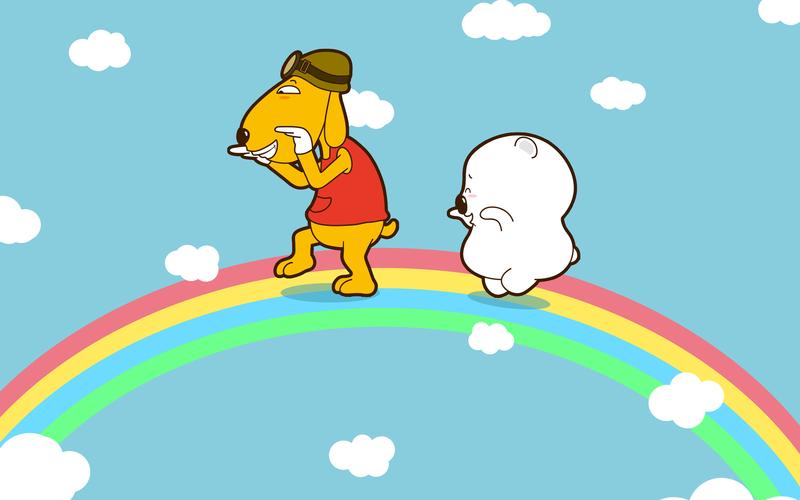
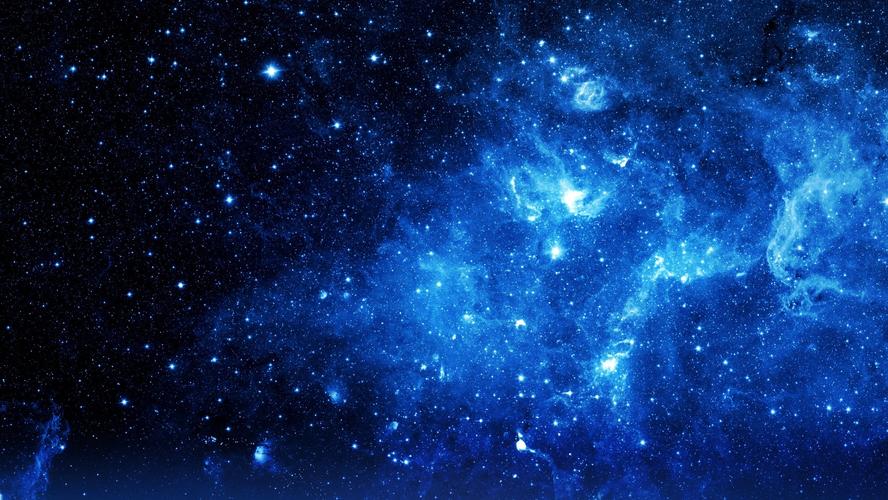



发表评论